¿Cómo aceptar pagos a través de formularios en WordPress sin la necesidad de una solución de comercio electrónico?
Publicado: 2019-09-10No necesita una solución de comercio electrónico para aceptar pagos a través de formularios en WordPress. Puede parecer que WooCommerce es su única opción para cobrar pagos si tiene un sitio de WordPress. La verdad es que existen otras alternativas.
Vender bienes y servicios de forma automática puede ser sencillo sin la necesidad de una solución completa de comercio electrónico. Solo necesita las herramientas adecuadas para el trabajo.
Una de las mejores formas de simplificar el proceso es crear un formulario y agregarle un campo de pago . Esto se puede hacer rápidamente usando el complemento adecuado. En esta guía, aprenderá cómo crear un formulario y usarlo para aceptar pagos mediante el complemento WPForms.
Existe una versión paga y gratuita de WPForms. Para los formularios básicos, incluidos los formularios de contacto, los formularios de suscripción al boletín y los formularios de sugerencias, puede usar la versión Lite gratuita (consulte los beneficios de usar el complemento de creación de formularios de WordPress).
La versión Premium de WPForms es útil para funciones como carga de archivos, reducción del abandono de formularios, creación de formularios de pago de WordPress, formularios lógicos condicionales, etc. También necesitará la versión premium para comenzar a aceptar pagos en su sitio.
¿Cómo aceptar pagos a través de formularios en WordPress?
Recomiendo encarecidamente utilizar el complemento WPForms para crear formularios con procesamiento de pagos. El complemento es sencillo de usar, ya que utiliza el generador de formularios de arrastrar y soltar.
La versión Lite es gratuita, pero deberá comprar la edición PRO para usar complementos de pago . WPForms le permite usar Paypal y Stripe para aceptar pagos en los formularios que crea. A continuación, le indicamos cómo configurarlo:
- Una vez que haya instalado y activado el complemento WPForms, vaya a "WPForms" y seleccione el menú " Complementos" .
- Desde allí, instale PayPal Standard Addon o Stripe Addon o ambos si tiene la intención de ofrecer múltiples opciones de pasarelas de pago.
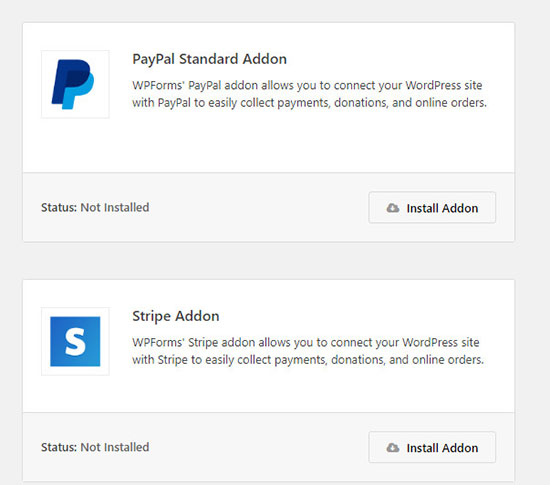
- Haga clic en "Agregar nuevo" dentro de su menú de WPForms, y esto lo llevará a una página de configuración en el generador de formularios. Elija un nombre para su formulario y luego seleccione la opción " Formulario de facturación / pedido ".
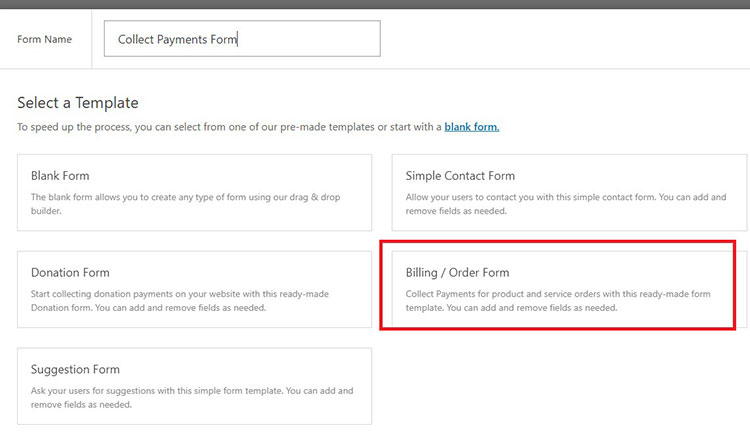
Puede usar un formulario en blanco si lo desea, pero el formulario de facturación le dará una ventaja inicial y le mostrará cómo funciona WPForms para aceptar pagos.
Una plantilla de formulario de facturación / pedido cargará los campos de uso común para este propósito. Simplemente apunte y haga clic para editar campos individuales. También puede agregar nuevos campos usando el menú en la columna de la izquierda.
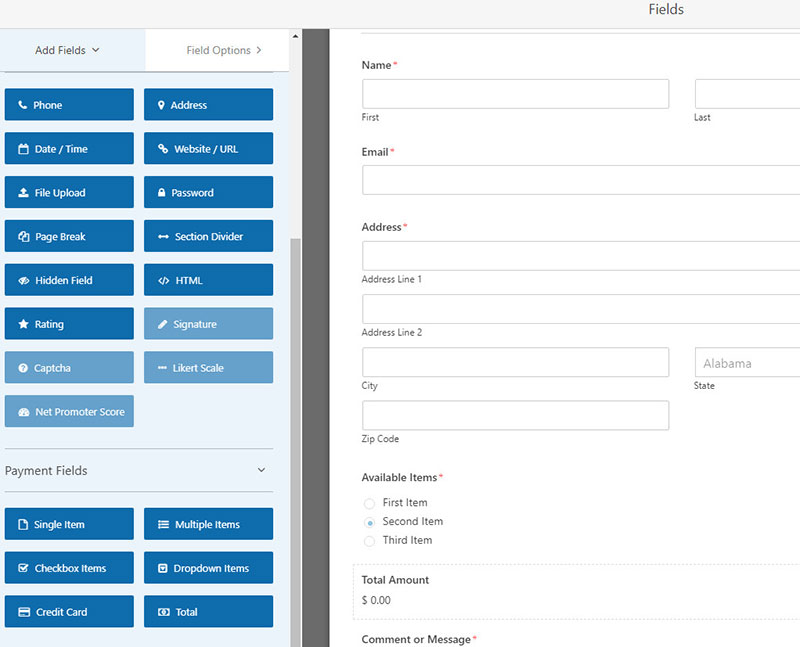
- En el menú de la columna izquierda, desplácese hacia abajo hasta la opción " Campos de pago ". Esto le permitirá agregar campos para las opciones de pago.
El campo del artículo le permitirá editar los precios y la información del artículo. Con WPForms, puede agregar artículos únicos o múltiples que sus clientes pueden pedir. Una vez que haya realizado todas las modificaciones, haga clic en el campo de la tarjeta de crédito para agregar esta opción a su formulario.
- Ahora que su formulario está completo, puede habilitar los pagos para su formulario.
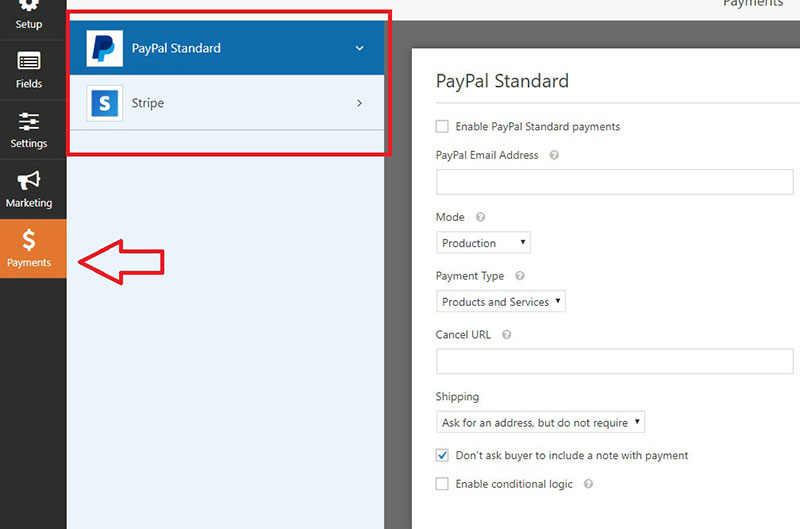
Usaré Stripe como ejemplo en la siguiente serie de pasos.
- Haga clic en la pestaña " Pagos" del menú en el lado izquierdo de su pantalla y seleccione "Stripe. ”Stripe requiere que los clientes utilicen una tarjeta de crédito para realizar compras, pero no tienen que salir de su sitio para realizar esas transacciones.
Deberá asegurarse de que su sitio web tenga SSL / HTTPS habilitado para que pueda aceptar pagos con tarjeta de crédito. Si no tiene un certificado SSL, consulte mi publicación donde explico cómo agregar un certificado SSL gratuito al sitio de WordPress.
Antes de habilitar los pagos de Stripe, debe configurar sus claves API de Stripe (tanto en vivo como de prueba) en la página de configuración de WPForms en Pagos.
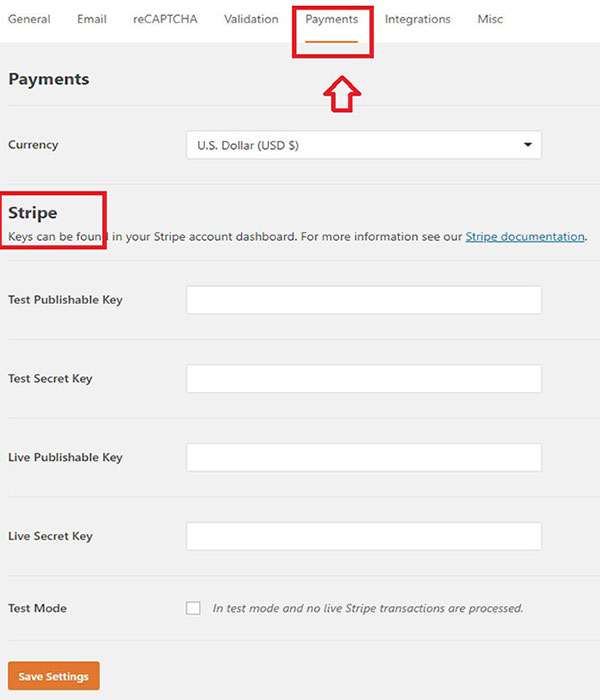

- Cuando hiciste eso, haz clic en la casilla de verificación que está al lado de la opción "Habilitar pagos de Stripe ". También deberá proporcionar una descripción del pago.
Si lo desea, puede utilizar el menú desplegable y elegir el campo de correo electrónico para enviar notificaciones de pedidos por correo electrónico a sus clientes.
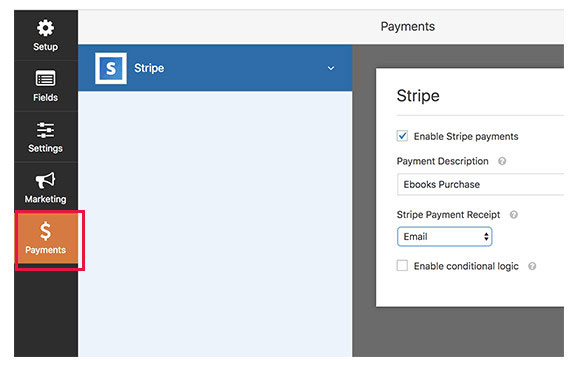
- Otra opción es la posibilidad de recibir notificaciones por correo electrónico sobre las compras de los clientes y enviar a sus clientes un correo electrónico para confirmar que se ha recibido su pedido.
Para hacer esto, vaya al menú "Configuración" a la izquierda y seleccione " Notificaciones ". WPForms ya debería haber creado un formulario que envía un correo electrónico a la dirección de correo electrónico de su administrador de WordPress cada vez que se realiza un nuevo pedido.
Puede editar esta notificación por correo electrónico agregando varias direcciones de correo electrónico, cambiando la copia, la línea de asunto o cualquier otro detalle que desee. Si desea enviar a los clientes una notificación por separado , seleccione la opción " Agregar nueva notificación ".
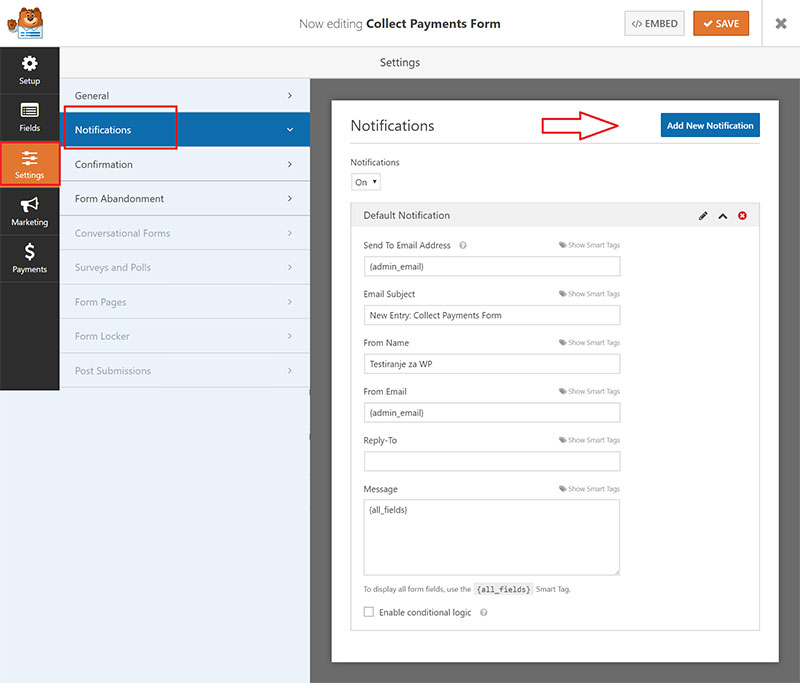
A continuación, deberá asignar un nombre a la notificación. Una vez que haya seleccionado el nombre, verá todos los campos de notificación que puede editar.
Seleccione la opción " Mostrar etiquetas inteligentes " que se encuentra junto al botón " Enviar a la dirección de correo electrónico ". La elección del campo "correo electrónico" permite a WPForms enviar correos electrónicos a la dirección de correo electrónico que el cliente envió al completar el formulario en línea.
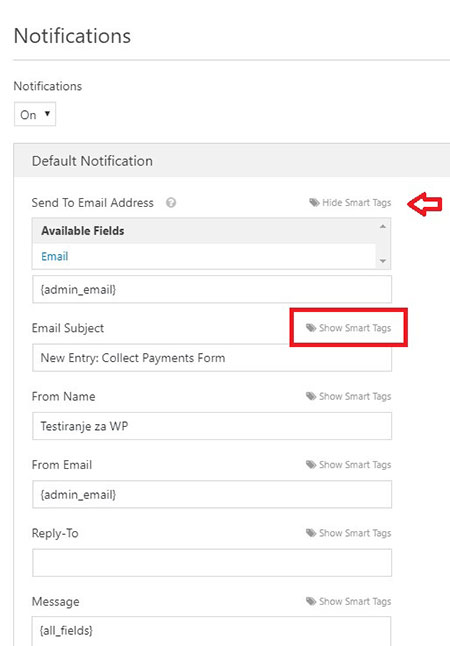
Agregue una línea de asunto y un mensaje, y podrá editar el resto de la notificación por correo electrónico. Si lo desea, puede agregar etiquetas inteligentes para agregar información como detalles del producto, información del usuario y otros detalles de los campos del formulario.
- Haga clic en el botón "Guardar" cuando haya terminado con sus ediciones y salga del menú del generador de formularios. Ahora está listo para aceptar pagos con tarjeta de crédito en su sitio. Esta opción se puede agregar a cualquier página de WordPress en su sitio web.
Todo lo que necesita hacer es crear una nueva página o editar una existente y seleccionar la opción " Agregar formulario" que está justo encima del editor de página.
Una vez que haya hecho esto, aparecerá una ventana emergente que le permitirá elegir el formulario que desee. Una vez que haya seleccionado el formulario, haga clic en la opción "Agregar formulario".
WPForms agregará el código corto necesario a su área de edición de publicaciones. WPForms es una de las formas más sencillas de crear formularios y agregar opciones de pago con tarjeta de crédito en WordPress.
Si no desea usar Stripe como lo hice en el ejemplo anterior, puede usar PayPal como una opción de pago mediante el complemento estándar de WPForms PayPal.
Como el spam puede ser un problema para cualquier tipo de formulario, para detener el envío de formularios de spam en WordPress, WPForms ofrece integración con Honeypot y Google reCAPTCHA.
Resumen de formularios de cobro de pagos
Muchas pequeñas empresas o empresas que solo venden algunos productos o servicios seleccionados no quieren un carrito de compras a gran escala para su sitio web. Todo lo que necesitan es un formulario de pedido simple que les permita pagar a sus clientes.
WPForms facilita la configuración de esta opción y la creación de formularios para los usuarios de cualquier nivel de habilidad. WPForms lo ayudará a configurar su formulario de pago, ya sea que esté aceptando donaciones para una organización sin fines de lucro (ver Comparación de donaciones frente a organizaciones benéficas), vendiendo productos digitales y / o físicos o creando un formulario de registro de usuario para que las personas accedan a contenido restringido o premium en su sitio.
Actualmente, WPForms solo acepta Stripe y PayPal como opciones de pago . Para métodos de pago adicionales, deberá comprar el complemento de terceros para WPForms.
También puede considerar el complemento Gravity Forms que admite pasarelas de pago adicionales, incluidas 2Checkout, PayPal, Stripe y Authorize.net. Verifique la comparación de WPForms vs Gravity Forms para ver las diferencias entre estos dos.
